Access:テーブルに集計フィールドを追加する手順|式ビルダー使用
集計フィールドとは、フィールドに計算式や関数を設定できるAccess2010からの新機能です。
 Home
Home  テーブル
テーブルテーブルにはデータだけでなく、計算式や関数を設定できる集計フィールドを使うことができます。
式の入力は、式ビルダーで行うことができるので、フィールドや関数を選択し入力できます。
ここでは、[単価]と[在庫数]フィールドから、[単価]×[在庫数]を集計フィールドに設定し、在庫金額を計算するようにします。
関連する「集計クエリ - とは何?(作成方法と演算)」を参照してください。
テーブルに集計フィールドを追加
集計フィールドを追加する、商品在庫テーブルです。
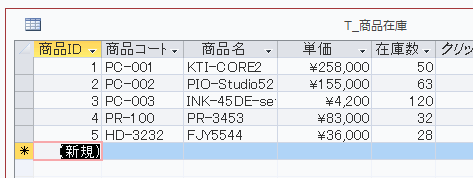
● 集計フィールドの追加
テーブル デザイン画面を表示します。
「在庫金額」フィードを追加し、データ型から「集計」を選択します。
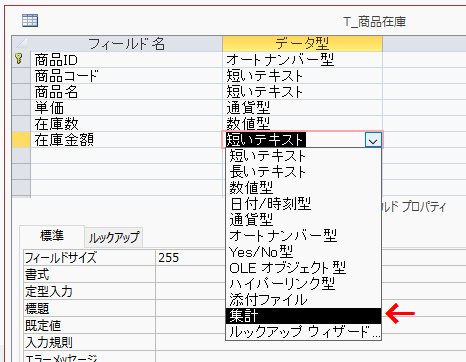
式ビルダーが開きます。
「式の要素」が使用するテーブル名が選択され、「式のカテゴリ」にフィールド一覧が表示されているはずです。
もし表示されていない場合は、テーブルを選択し表示させてください。
[単価]フィールドをダブルクリックします。すると上に[単価]と表示されます。
![[単価]フィールドをダブルクリックする](image/img70_7.gif)
* と入力します。
「式の要素」から「演算子」を選択し、入力することもできます。
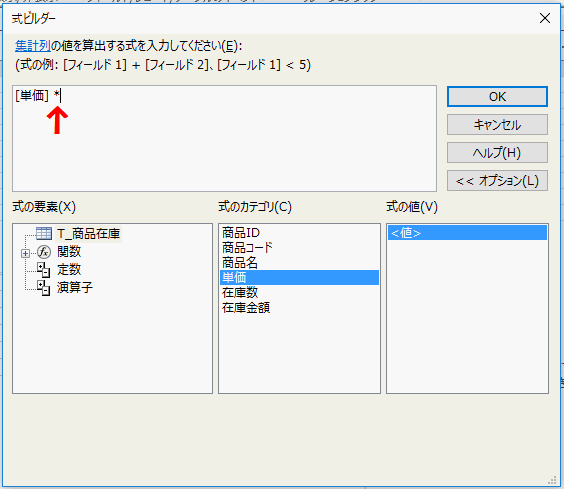
[在庫数]フィールドをダブルクリックします。
これで、[単価]*[在庫数]の計算式が完成です、[OK]ボタンをクリックし閉じます。
![[在庫数]フィールドをダブルクリックする](image/img70_9.gif)
プロパティに式が表示されました。
書式を「通貨」に設定します。
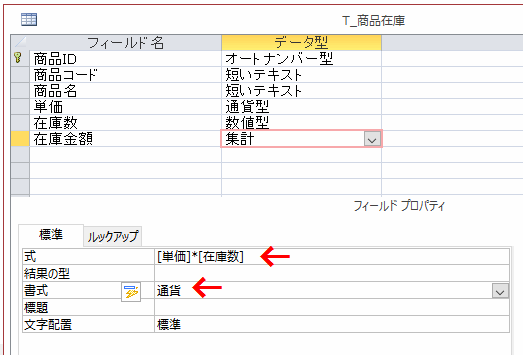
● 集計フィールドを追加したテーブルを開く
追加した集計フィールド[在庫金額]が計算され表示されています。
![集計フィールド[在庫金額]が計算され表示できた](image/img70_5.gif)
計算式を修正したい場合は、デザインビューの「式」プロパティ右の[…]ボタンをクリックすると、式ビルダーが開きます。
直接「式」プロパティに入力することもできます。
![「式」プロパティ右の[…]ボタンをクリックすると、式ビルダーが開く](image/img70_6.gif)
関連リンク
 Home
Home  テーブル
テーブルCopyright(C) FeedSoft